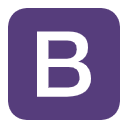photoshop磁性套索工具的使用
Photoshop的磁性套索工具(Magnetic Lasso Tool)是一种用于快速选择图像边缘的工具,它可以根据图像的颜色和对比度自动吸附到边缘。以下是使用磁性套索工具的基本步骤:
步骤 1:打开Photoshop并导入图像
首先,打开Photoshop软件并导入你想要编辑的图像。你可以通过点击菜单栏中的"文件",然后选择"打开"来导入图像,或者使用快捷键Ctrl+O(Windows)或Command+O(Mac)。
步骤 2:选择磁性套索工具
在工具栏中,找到并选择磁性套索工具。它通常位于套索工具组中,看起来像一个磁铁。你可以单击该工具图标或使用快捷键L来选择磁性套索工具。
步骤 3:调整磁性套索工具的设置
在顶部的选项栏中,你可以调整磁性套索工具的设置。这些设置包括套索的宽度、频率和对比度等。通过调整这些设置,你可以控制套索工具的灵敏度和选择的准确性。

步骤 4:开始选择图像边缘
在图像上点击鼠标左键并拖动,开始使用磁性套索工具选择图像的边缘。工具会自动吸附到边缘,你只需沿着边缘拖动鼠标即可。当需要转弯时,可以释放鼠标并重新点击并拖动鼠标来调整选择的方向。
步骤 5:完成选择
一直沿着图像边缘拖动鼠标,直到你完成了所需的选择。当你回到起点附近时,可以将鼠标放置在起点上并单击,或者按下回车键来完成选择。
步骤 6:调整选择
完成选择后,你可以根据需要进行调整。你可以使用其他选择工具(如矩形选择工具或椭圆选择工具)来添加或减少选择的区域,或者使用编辑菜单中的"转换为选区"选项来将选择转换为选区。
步骤 7:进行编辑或处理
完成选择后,你可以对选中的区域进行各种编辑或处理操作,如剪切、复制、填充、调整颜色等。你可以使用菜单栏中的不同选项来执行这些操作。
热门文章
Copyright © 2019-2023 · Gitapp.cn